1 定額プランを設定する
定額プランを設定する前に、基本設定の「定額プラン」の設定を完了させてください。
定額プランを新規作成する
定額プランを新たに作成するには、「新規追加」を押下します。
定額プランの情報を入力します。
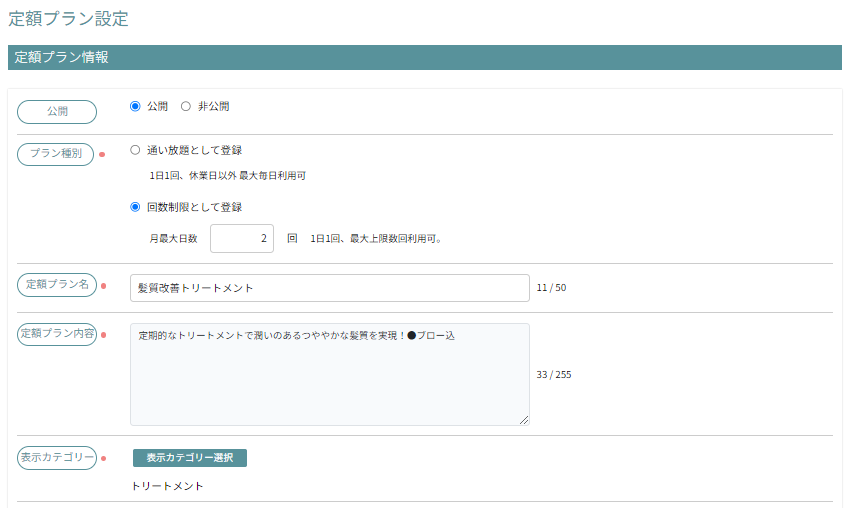
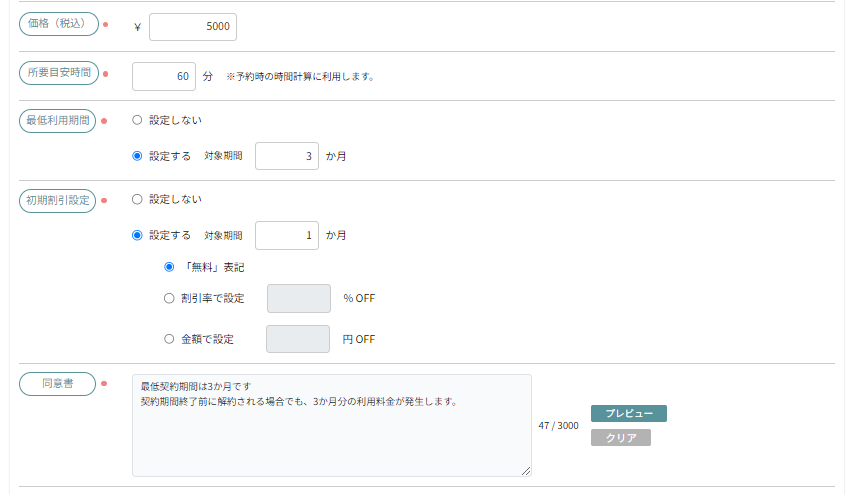
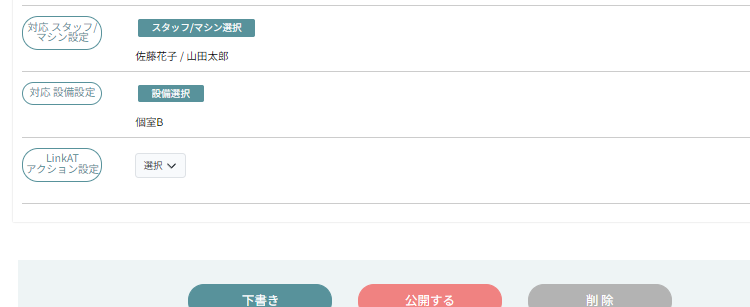
※●は必須入力です。
| 公開 | クーポン情報の「公開」「非公開」いずれかを選択します。 |
| プラン種別● | 1日1回、休業日以外 最大毎日利用できる「通い放題」もしくは、 月間の利用回数を設定する「回数制限」いずれかを設定します。 |
| 定額プラン名● | お客様画面に表示する定額プラン名を入力します。 |
| 定額プラン説明● | お客様画面に表示する定額プランの説明を入力します。 |
| 表示カテゴリー● | 表示カテゴリ設定で登録したカテゴリの中から、該当するものを設定します。 |
| 価格● | 税込み価格を設定します。 |
| 所要目安時間● | 目安の時間を設定します。 予約登録された際、この時間がスケジュールに反映されます。 |
| 最低利用期間● | 定額プランを途中解約できない期間を設定します。 |
| 初期割引設定● | 定額プランを割引する期間を設定します。 |
| 同意書● | 事前にお客様へ同意いただく説明を入力します。 最低利用期間や利用条件などについて記載してください。 |
| 対応スタッフ/マシン設定 | 当該クーポンに対応可能なスタッフを選択します。 【対応メニュー・クーポン設定】からも登録可能です。 |
| 対応設備設定 | 当該クーポンに対応可能な設備を選択します。 【対応メニュー・クーポン設定】からも登録可能です。 |
| LinkATアクション設定 | LinkATで設定したアクションと紐づけます。 紐づけた場合は、予約されたタイミングでLinkATのアクションが実施されます。 |
「下書き」を押下すると、作成したプランはお客様に公開されず、入力内容が保存されます。
「公開登録」を押下すると、定額プランがアクティブになります。
(完全公開前に、「このプランの契約者がいる場合、編集内容によってはトラブルにつながる可能性があります。公開しますか?」のアラートが表示されます。トラブルを避けるために公開前にご確認をお願いします。)
上記に「OK」して登録した定額プランは、即時お客様に向けて公開されます。
作成済みの定額プランをコピーしてメニューを作成する
「コピー」を押下すると、作成済みのプランが複製されます。
内容を変更したい部分を編集し、登録作業を行ってください。

「下書き」を押下すると、プランはお客様に公開されず、入力内容が保存されます。
「公開登録」を押下すると、プランがアクティブになります。
「公開」を選択して登録したプランは、即時お客様に向けて公開されます。
2 定額プランを変更・削除する
作成済みの定額プランの情報を変更・削除することができます。
情報を変更するには「編集」を押下します。

内容を変更したい部分を編集し、登録作業を行ってください。
「下書き」を押下すると、プランはお客様に公開されず、入力内容が保存されます。
「公開登録」を押下すると、プランがアクティブになります。
「公開」を選択して登録したプランは、即時お客様に向けて公開されます。
「削除」を選択すると、確認メッセージが表示されます。
「OK」を押下すると、作成したプランが削除されます。
削除されたプランは元に戻せませんので、ご注意ください。
3 定額プランを非公開にする
公開中の定額プランを非公開にすることができます。
新たに作成するプランは、「公開」欄の「非公開」ボタンを選択して作成します。
作成済みのプランは、プラン一覧の「公開/非公開」欄の「公開」のボタンをクリックすることで、非公開に切り替えができます。
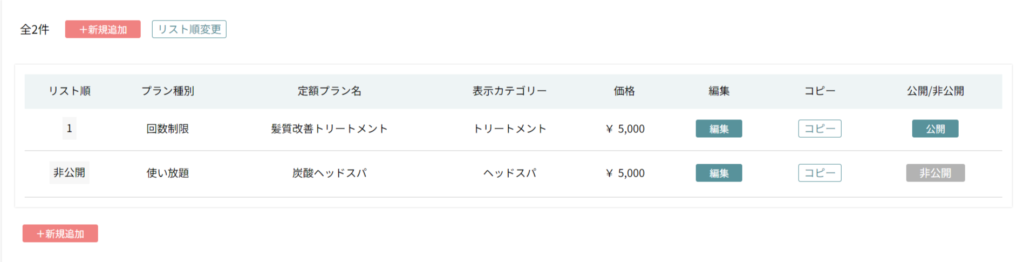
「編集」を押下し、新規作成するときと同様に、「非公開」ボタンを選択して非公開に切り替えることもできます。
最後に「公開登録」を押下して、設定を保存してください。
4 定額プランの順番を並び替える
定額プランは、作成が古い順に上から掲載されます。
順番を並び替えたいときは、「リスト順変更」を押下します。

★一覧画面のリスト順変更マーク

プラン名をドラッグ&ドロップして、順番を並び替えてから「設定」を押下することで設定が完了します。



